Come modificare la dimensione del testo di una singola app su iPhone
Varie / / March 24, 2022
Puoi trovarne vari caratteristiche di accessibilità sull'iPhone. Alcuni utili includono il supporto per gli apparecchi acustici, la sintesi vocale e altro ancora. Recentemente, toccare indietro si è unito a quel club con iOS 15. Tuttavia, un aspetto interessante nascosto all'interno è la possibilità di modificare la dimensione del testo o del carattere per un'app specifica.

Puoi ridimensionare il testo su un iPhone, ma tale impostazione si applicherebbe al testo a livello di sistema. Quindi ogni testo è troppo grande o più piccolo a seconda della tua scelta. Dopo iOS 15, puoi impostare una dimensione del testo diversa per ciascuna app. Ecco come puoi farlo.
Che cos'è la dimensione del testo dell'app individuale su iPhone
L'app Impostazioni offre un'impostazione per modificare la dimensione del testo, ma ciò si applica a tutte le app su iOS. Non era possibile impostare una dimensione dell'app di testo personalizzata per ciascuna app.
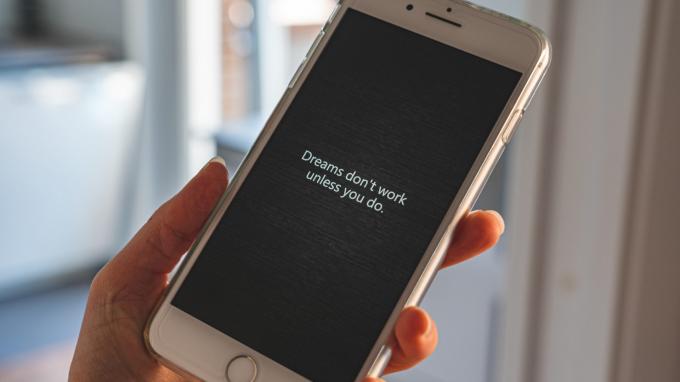
Con la dimensione del testo individuale, puoi avere testo più piccolo nelle app dei social media e caratteri più grandi per la tua app di posta elettronica, solo per semplificare la lettura di cose importanti.
Come impostare la dimensione del testo delle singole app sul tuo iPhone
L'opzione è disponibile per iPhone con iOS 15 o versioni successive per regolare la dimensione del testo per le singole app. Tutti i dispositivi iPhone lanciati dopo l'iPhone 6S supportano questa funzione. Ecco come puoi abilitarlo.
Passo 1: Apri l'app Impostazioni sul tuo iPhone e seleziona l'opzione Centro di controllo.

Passo 2: Qui vedrai un elenco di tutti gli interruttori che hai aggiunto al centro di controllo. Scorri verso il basso e troverai la Dimensione del testo. Tocca l'icona verde "+" accanto ad essa.

Passaggio 3: Questo aggiungerà l'interruttore Dimensione testo al centro di controllo. Puoi tirare verso il basso dal bordo in alto a destra del tuo iPhone per verificare se l'interruttore viene visualizzato nel Centro di controllo. Se stai utilizzando un iPhone con un pulsante Home, scorri verso l'alto dal basso per accedere al centro di controllo.

Nota che invece dell'icona '+' vedi un'icona rossa '-' accanto a Dimensione testo, indica che l'interruttore Dimensione testo è già presente nel centro di controllo. In tal caso, non è necessario modificare nulla in questo menu.

Passaggio 4: Ora che hai aggiunto l'interruttore, apri un'app in cui desideri modificare la dimensione del testo. Consideriamo le Impostazioni come esempio.

Passaggio 5: Apri il centro di controllo sul tuo iPhone e tocca l'interruttore Dimensione testo.

Passaggio 6: Ora si aprirà una nuova pagina con un dispositivo di scorrimento per regolare la dimensione del testo. Puoi trascinare il cursore su qualsiasi valore desideri a seconda che desideri aumentare o diminuire la dimensione del testo.
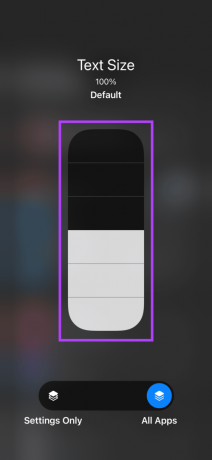
100% è la dimensione del testo predefinita, scorrere verso l'alto la aumenterà fino al 310% e scorrere verso il basso la ridurrà all'80%. Le parole "Dimensioni del testo" nella parte superiore dello schermo e il valore percentuale visualizzato sotto sono indicative della dimensione del testo corrente, quindi puoi usarla come riferimento.
Passaggio 7: Dopo aver impostato la dimensione del testo desiderata, trascina il cursore orizzontale in basso su Solo impostazioni. Ovviamente, il nome dell'app sarà diverso in base all'app che apri.
Se desideri modificare la dimensione del testo su tutte le app su questo valore, puoi lasciare che sia su Tutte le app.
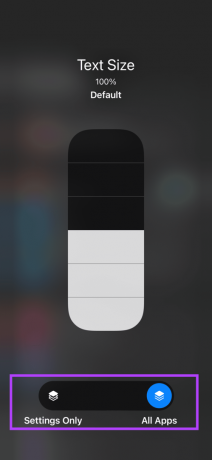
Passaggio 8: Torna all'app e vedrai che la dimensione del testo è cambiata al valore desiderato.
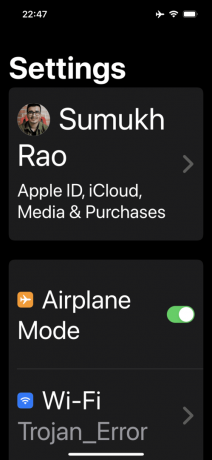
Passaggio 9: Se la nuova dimensione del testo è troppo grande o troppo piccola, puoi tornare al centro di controllo e modificarla di conseguenza.
Ora hai modificato con successo la dimensione del testo su una singola app sul tuo iPhone. Ripeti la stessa procedura dal passaggio 4 in poi per tutte le app richieste.
Usa diverse dimensioni dei caratteri su singole app
Sentiti libero di sperimentare varie dimensioni dei caratteri su diverse app. I caratteri più piccoli su un feed a scorrimento verticale hanno senso se desideri visualizzare più contenuti. Una dimensione del testo più grande aiuta a rendere il contenuto facilmente leggibile, soprattutto per le persone anziane.
Ultimo aggiornamento il 17 marzo 2022
L'articolo sopra può contenere link di affiliazione che aiutano a supportare Guiding Tech. Tuttavia, non pregiudica la nostra integrità editoriale. Il contenuto rimane imparziale e autentico.



